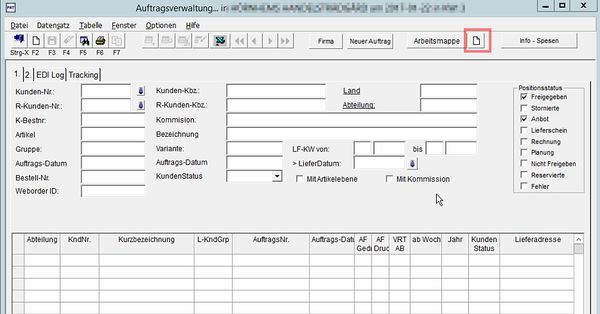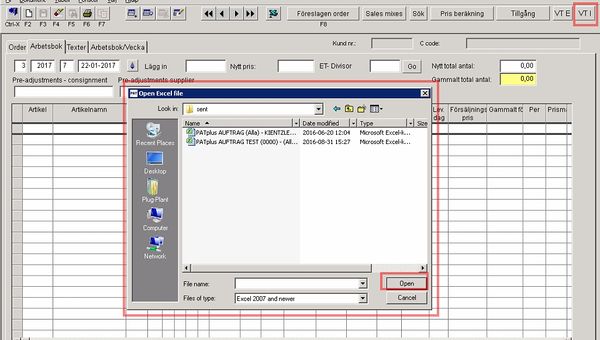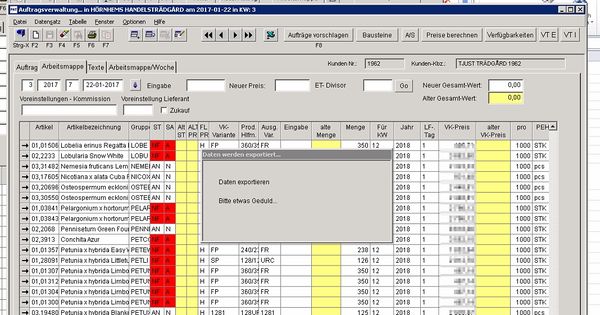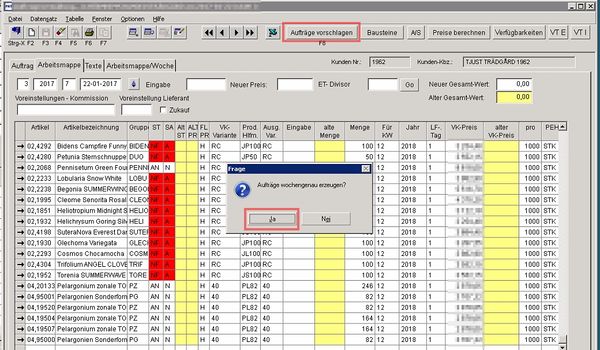Excelmappen importiert
Voraussetzung für den Import von Excelmappen ist, das die zu importierenden Spalten zuvor eingerichtet und über den Button VTE hinterlegt wurden.
Um eine Excelmappe über die Arbeitsmappe zu importieren, gehen Sie die folgenden Schritte nacheinander durch.
1. Gehen Sie in der Hauptmaske über Aufträge in den Menüpunkt Auftragsverwaltung über Auswahlmaske
2. Öffnen Sie dort eine neue Arbeitsmappe
3. Sie sind nun in der Maske der Arbeitsmappe und können rechts oben den Button VTI betätigen.
4. In dem nun offenen Fenster wählen Sie die zu importierende Excelmappe aus (sollte die gesuchte Datei nicht zu sehen sein, kontrollieren Sie bitte ob Sie im richtigen Ordner sind und ob die richtige Excelversion suchen).
5. Wenn Sie die Datei mit >>open<< bestätigt haben, wird diese in die Arbeitsmappe importiert.
sollten es sich bei Import um einen Kunden mit mehreren Lieferadressen handeln, müssen Sie zuvor noch die Lieferanschrift auswählen.
6. Nachdem die Daten importiert wurden, haben Sie hier die Möglichkeit Daten zu ändern, zu löschen, oder Zeilen hinzuzufügen.
7. Jetzt muss der Auftrag noch mit dem Button Aufträge vorschlagen übergeben werden. Bestätigen Sie hierbei die Abfrage mit >>ja<<, um für jede Lieferwoche einen einzelnen Auftrag zu erzeugen.
Programmabsturz beim Arbeitsmappenimport
Kommt es beim Arbeitsmappen-Import regelmäßig zum Programm-Absturz (ohne Fehlermeldung), ist folgende Datei der Störenfried und muss umbenannt werden (_XYZ):
C:\Program Files (x86)\Microsoft Office\root\vfs\ProgramFilesCommonX86\Microsoft Shared\OFFICE16\msoshext.dll
Die Datei gibt es auch noch im Verzeichnis für die 64bit Version, diese muss nicht zwingend geändert werden.
(C:\Program Files (x86)\Microsoft Office\root\vfs\ProgramFilesCommonX64\Microsoft Shared\OFFICE16\msoshext.dll)
Beide Verzeichnisse sind im Explorer zu finden, wenn man unter Laufwerk C:\ nur den Dateinamen msoshext.dll eingibt.